3d人字地砖调节教程分享发布时间:2021年03月17日 11:43
以前我们看的电影都是2d,科技发展把3d带到了我们身边,立体效果很强的3d让我们更有身临其境的感觉,现在我们在生活中也能接触到3d效果,小编今天分享给大家的是 3d人字地砖调节教程。
1.打开3Dmax,按【C】切换到摄像机视图,按【M】材质编辑器,右键新建,【材质——V-Ray——VRayMtl】,点击【将材质指定给选定对象】,具体如图所示。
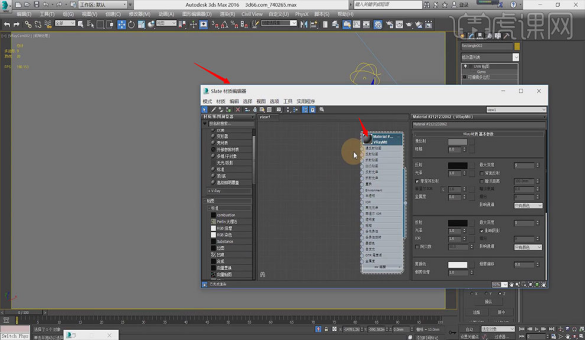
2.点击【漫反射贴图】,点击【标注】,点击【混合】,点击【混合量】,点击【标准——位图】,导入素材,具体如图所示。
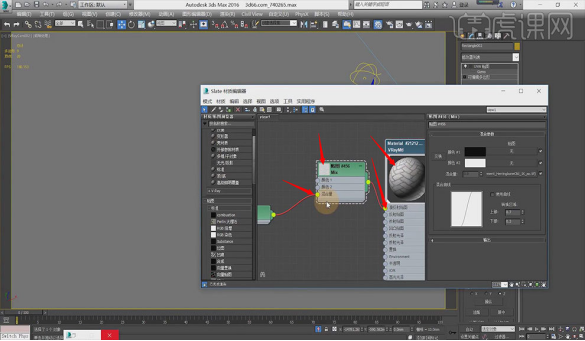
3.点击贴图,设置【颜色2】为【白色】,点击【位图】,导入素材,具体如图所示。
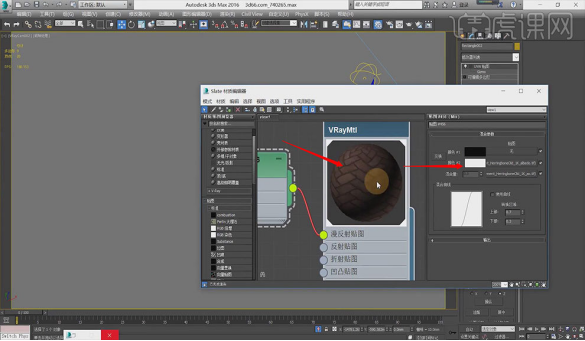
4.点击贴图的【颜色1】,点击【标准——合成】,把【贴图458】,放入【图层1】,设置为【VRayColor】,调节颜色为【绿色】,具体如图所示。
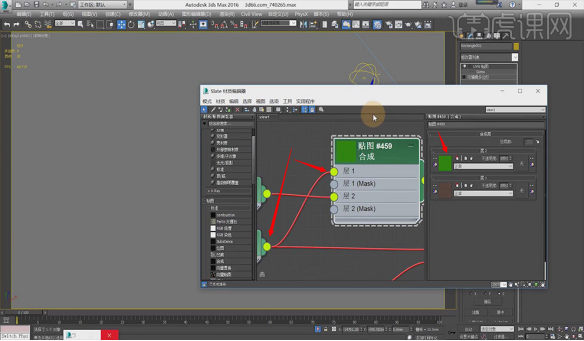
5.设置模式为【叠加】,设置【不透明度】为80,把【贴图460】和【贴图458】的图层对调。点击【置换】,点击【标准——位图】,导入素材,设置【置换】的数值为【0.2】,右键【将材质指定给选定对象】,显示图片,具体如图所示。
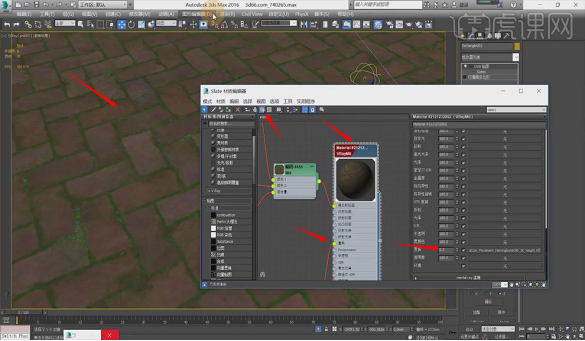
6.点击【渲染——渲染设置】,点击【V-Ray】,调整光线,设置【倍增器】为10,设置【置换】的数值为【0.8】,具体如图所示。
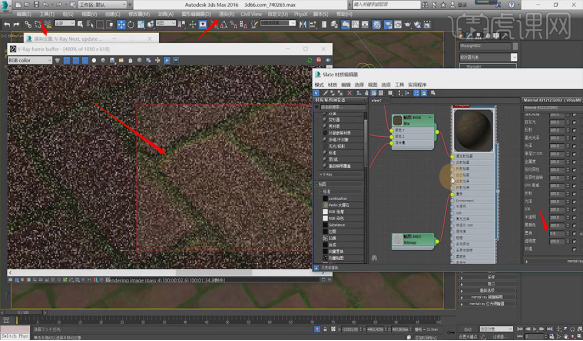
7.点击【凹凸贴图】,点击【V-Ray——VRayNormalMap】,点击【NormalMap】,点击【标准——位图】,导入素材,具体如图所示。
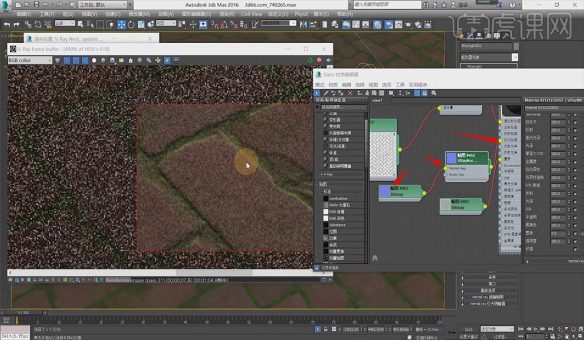
8.点击【Bump map】,点击【标准——位图】,导入素材。点击【贴图462】,设置【bump map】的数值为【0.8】,具体如图所示。
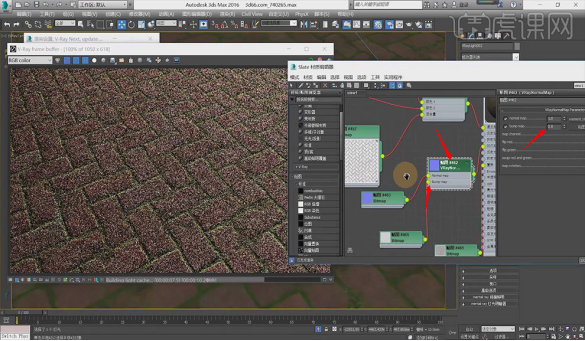
9.点击【贴图460】,设置颜色为【深绿色】,设置【反射】为【白色】,设置【光泽】为【输出】,点击【贴图】,点击【标准——位图】,导入素材,具体如图所示。

10.点击【贴图466】,勾选【启用颜色贴图】,加一个点,降低亮度,具体如图所示。
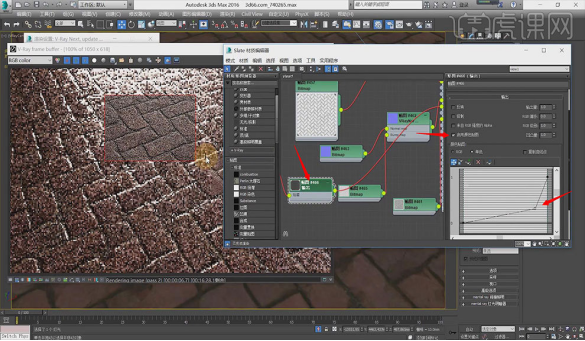
11.我们来看一下场景,就是一个中式的风格,具体如图所示。

3d人字地砖调节教程小编给大家展示完了,和平面海报相比3d给人更立体直观的感觉,我们可以跟着小编的课程去练习操作一下,相信学会这个操作对你的生活和工作都会有帮助。
本篇文章使用以下硬件型号:联想小新Air15;系统版本:win10;软件版本:3dsmax(2016)。





















